Sujets connexes
MyASUS - Mise à jour du système
[Mise à jour du système]
Sur cette page, vous pouvez mettre à jour votre système vers la dernière version pour une meilleure expérience globale. Les mises à jour critiques, recommandées et facultatives seront affichées s'il y a des mises à jour disponibles pour votre système. Veuillez noter que seuls les packages plus récents que votre système seront répertoriés dans cette section, donc si vous ne trouvez aucun élément sur cette page, cela signifie que votre système est à jour.
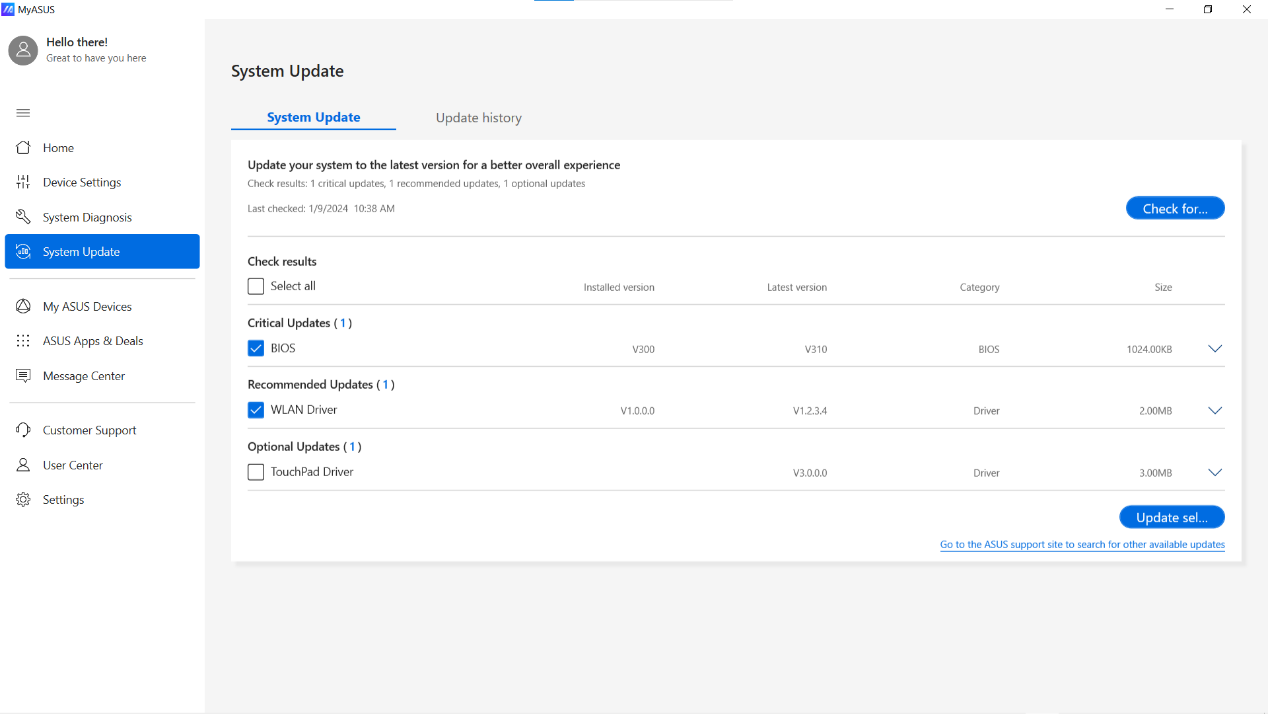
Conseils pour la mise à jour :
1. Sélectionnez le package que vous souhaitez mettre à jour ①
2. Cliquez sur [Mettre à jour les éléments sélectionnés] ②
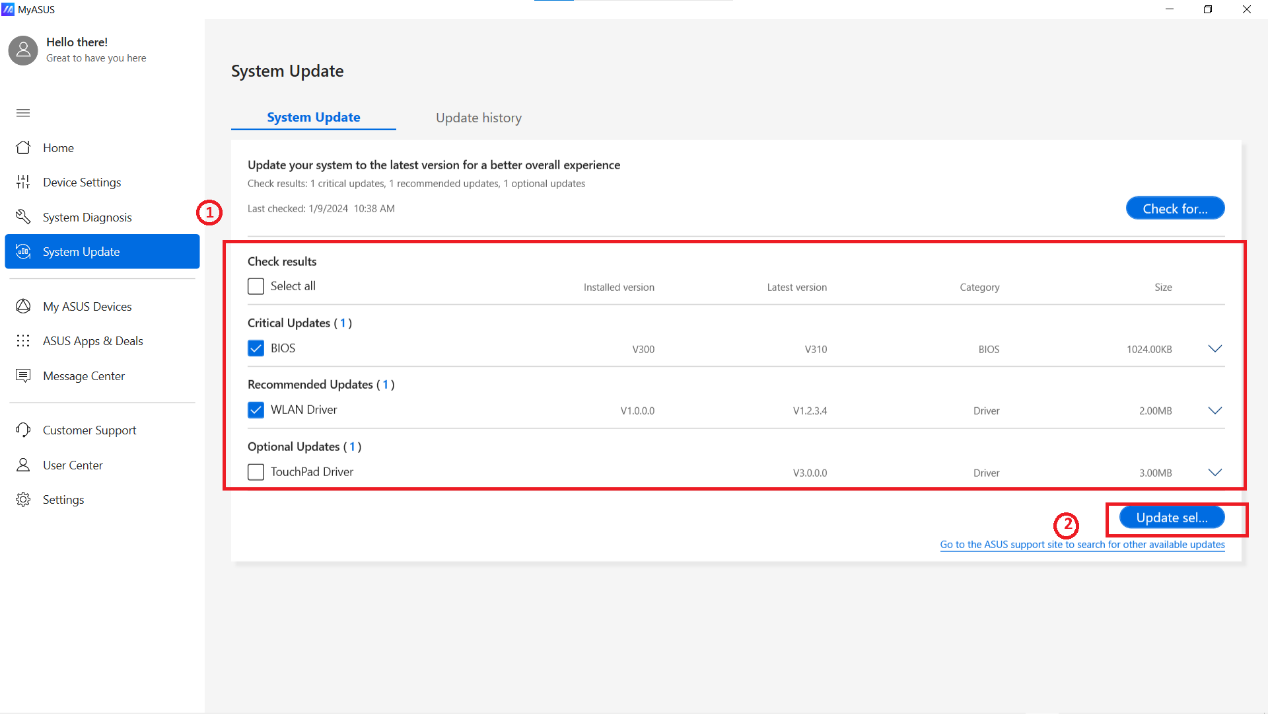
3. Une fois les mises à jour terminées, l'historique des mises à jour sera affiché dans [Historique des mises à jour]
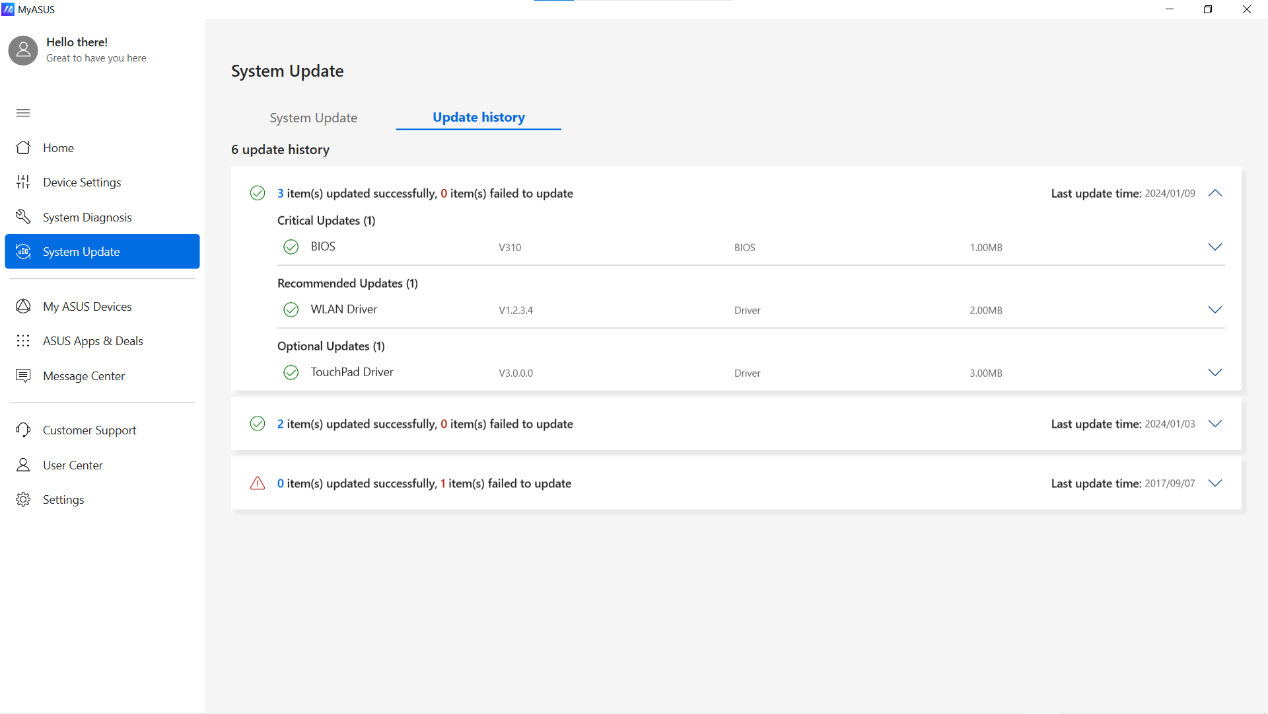
Q&R
1. Que puis-je faire si la mise à jour échoue ?
Réponse : Vous verrez 2 options si les mises à jour échouent, qui sont [Signaler un problème] ① & [Mettre à jour] ②. Après avoir réessayé et si cela échoue toujours, vous pouvez signaler le problème au support MyASUS pour vérifier le problème. La correction sera publiée dès que possible.
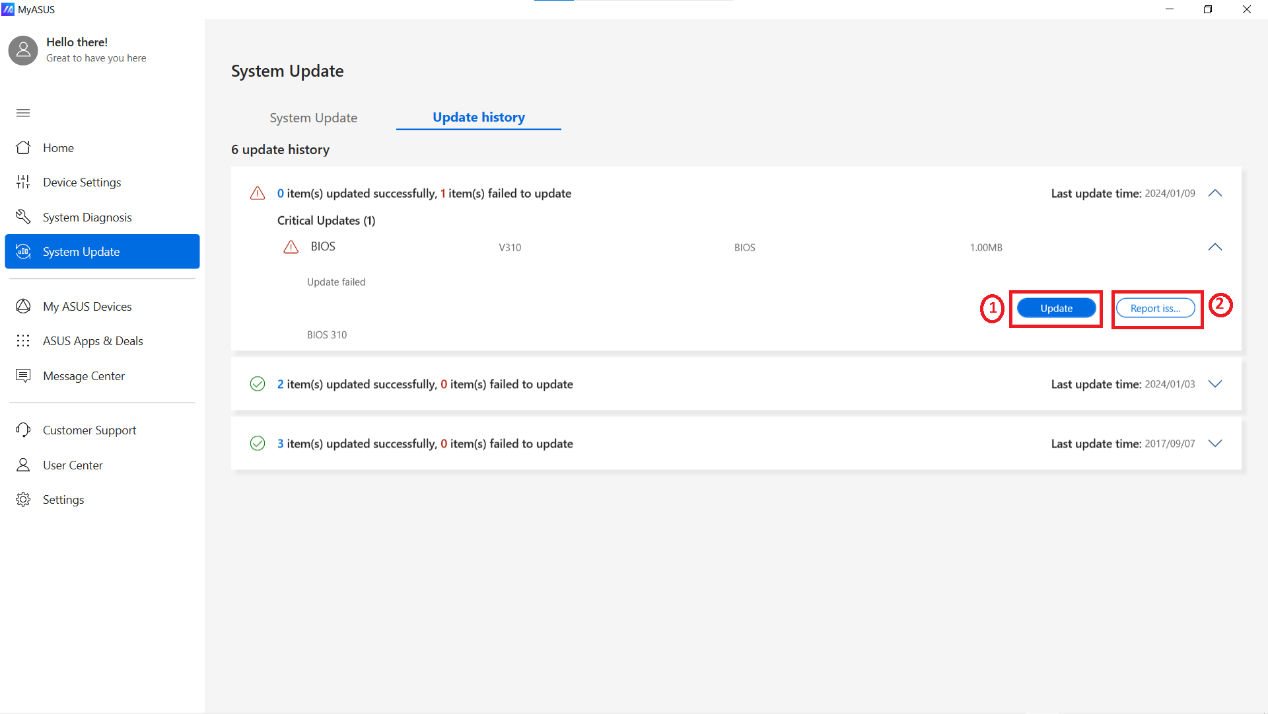
Vous pouvez également essayer de désinstaller le package précédent et retourner à l'application MyASUS > Mise à jour du système pour mettre à jour à nouveau. Voici un exemple de dépannage en cas d'échec de la mise à jour du BIOS.
- Allez dans "Gestionnaire de périphériques > Firmware", puis faites un clic droit pour désinstaller le périphérique
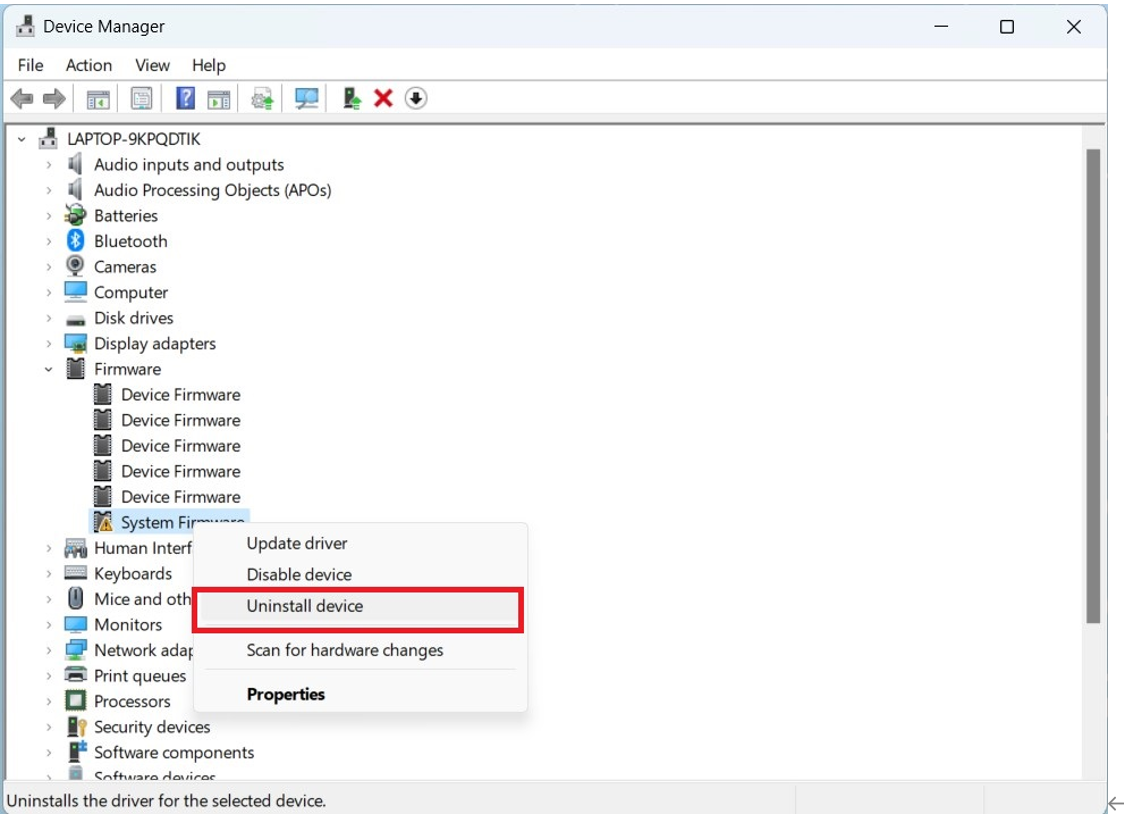
- Lorsque la boîte de dialogue de désinstallation du périphérique apparaît, veuillez cocher "Supprimer le logiciel pilote de ce périphérique" et cliquez sur "Désinstaller".
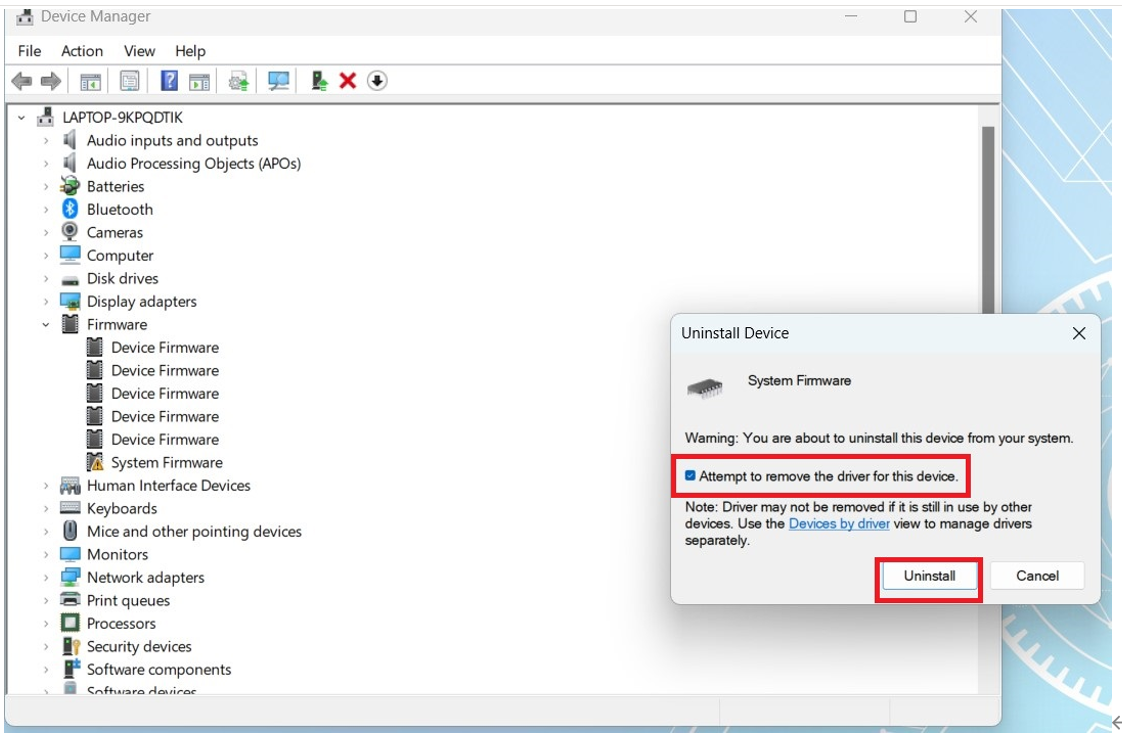
- Dans « Gestionnaire de périphériques », cliquez sur « Rechercher les modifications matérielles », puis vérifiez si « Gestionnaire de périphériques > Firmware > Firmware système » a été restauré.
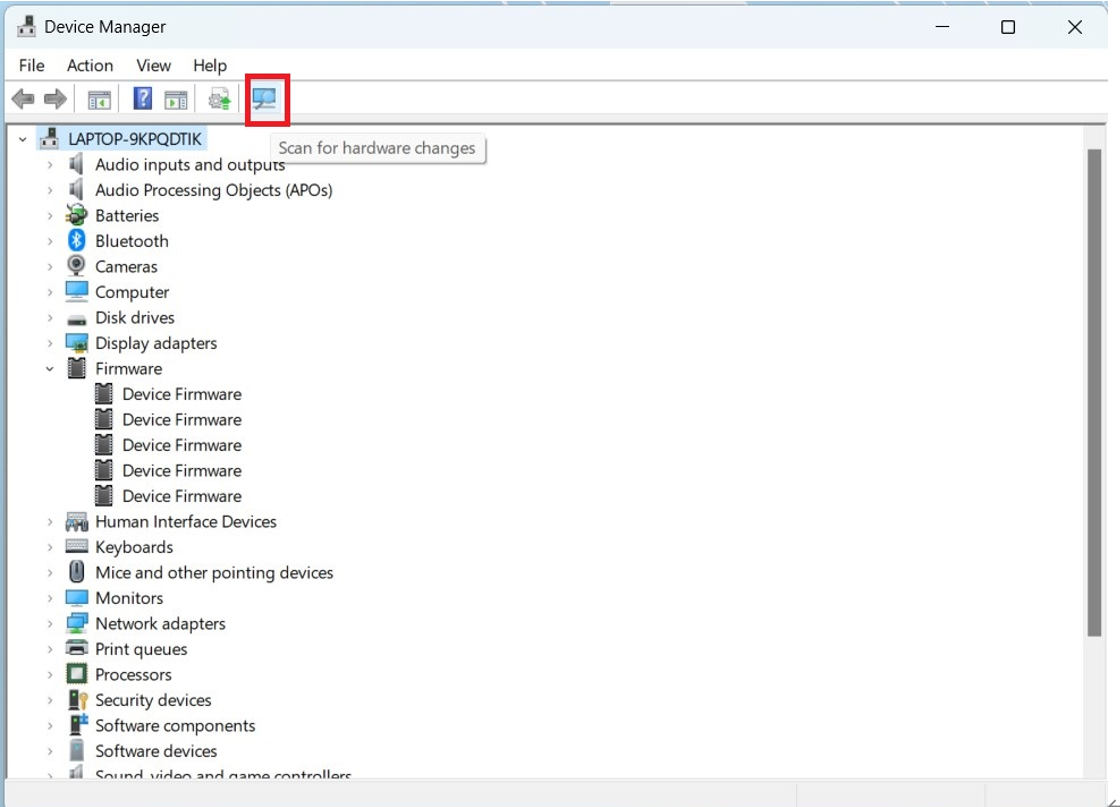
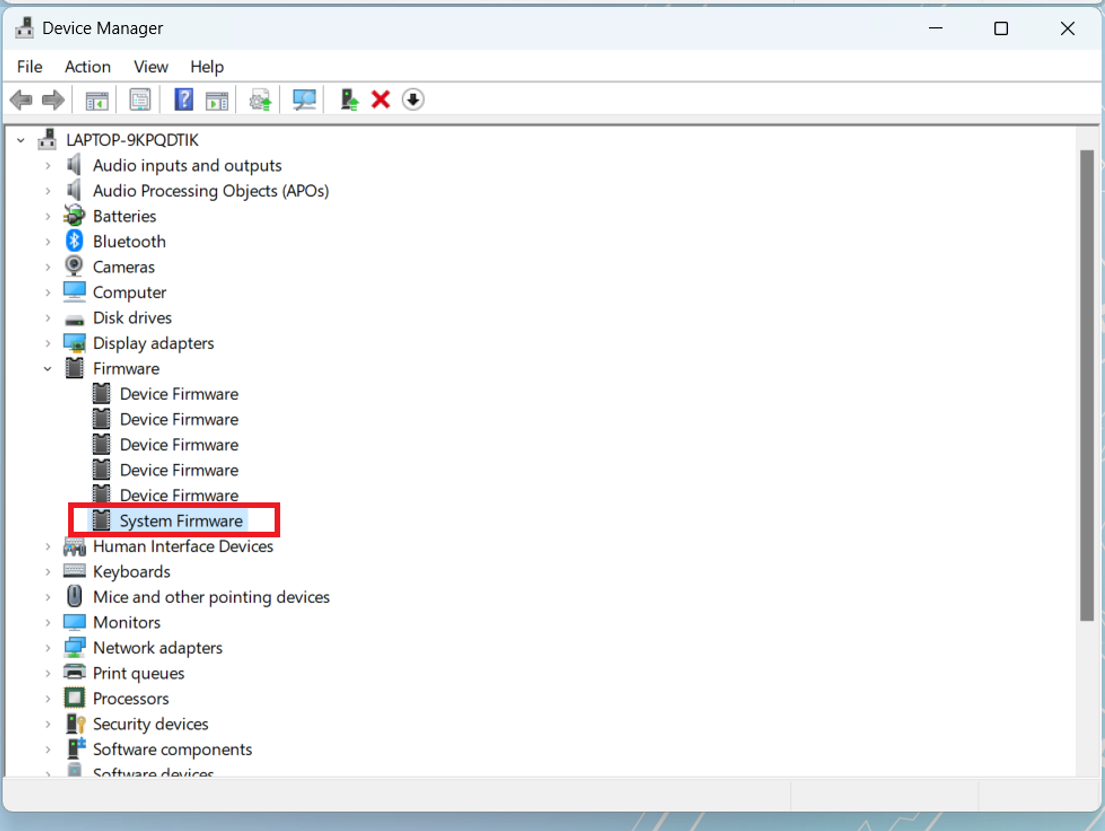
Accédez à l'application MyASUS pour mettre à jour à nouveau le BIOS et voir si le problème peut être résolu.





